DAZNはもう見てないし解約したい、でも解約の手続きが面倒だな、そんな風に感じていませんか?
今回は、面倒に感じているDAZNの解約方法について解説していきます。
私自身、実際に解約する際に分かりにくかった点にも触れていきますので参考にしてみてください。
この記事を読んだ後には何も面倒と感じることはなく、1分で解約手続きが進むこと間違いなしです。
【画像付き】DAZNの5つの解約・退会方法をわかりやすく解説
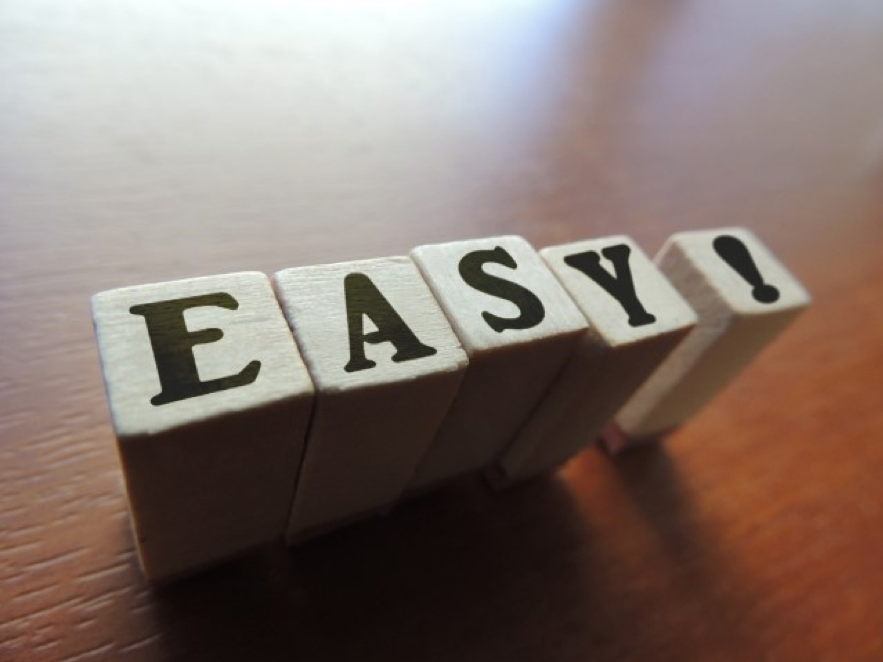
DAZNの解約・退会方法は決済方法によって次の5つのパターンに分かれます。
- クレジットカード・デビットカードの解約方法
- iTunesの解約方法
- Google Playアプリの解約方法
- PayPalの解約方法
- プリペイドカードやチケットやパスの解約方法
「なんかめんどくさそう・・・」
そんな声が聞こえてきそうですが、何も心配は要りません!
どのパターンでもDAZNの解約・退会する手続きは1分もあれば終わります。
DAZNを契約したときに選択した支払い方法に分けてDAZNの解約・退会方法をご紹介していきますので、自分の支払方法に応じた箇所を確認してみてください。
もし自分の支払い方法がわからない場合は以下のように確認できます。
1,DAZNを起動→メニューを開く

2,マイアカウントをタップ
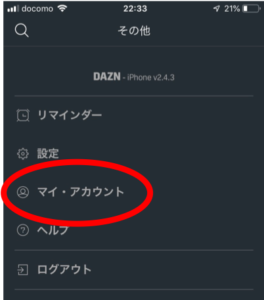
3,ご契約内容の箇所に支払い方表が表示されます。
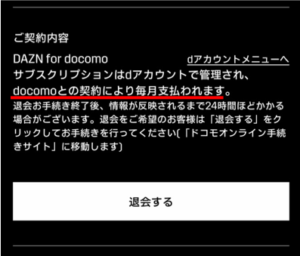
※画面はDAZN for docomoのため、毎月の携帯料金と一緒に支払います。
①クレジットカード・デビットカードの解約方法
まずはクレジットカード・デビットカードの解約方法についてご紹介していきます。
支払い方法の中では解約方法が一番簡単です。
1,DAZNを起動→メニューを開く

2,マイアカウントをタップ
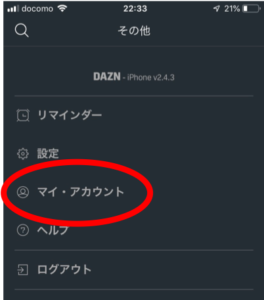
3,「退会する」をタップ
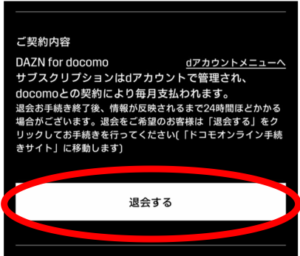
4,退会理由を記載する箇所に退会の理由を記載して、もう一度「退会する」をタップ
その後退会確認のメールが届きますので、メールが届いたら完了となります。
②iTunesの解約方法
次に、iTunesを使って契約した場合の解約方法のご紹介です。
こちらも、どこから手続きを進めるのかその場所さえ分かってしまえば簡単に解約できます。
1,まずiPhoneの設定アプリを開きます
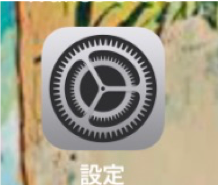
2,設定画面の一番上、名前が書かれた場所をタップ
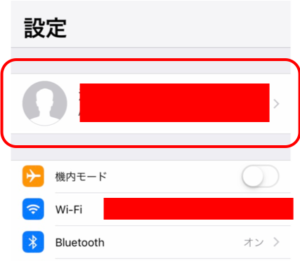
3,iTunesとApp Storeの箇所をタップ
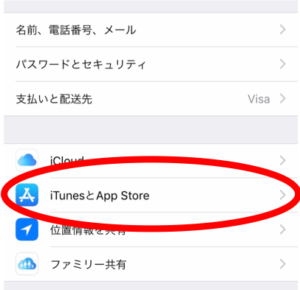
4,ページ上部にあるApple IDの箇所をタップ
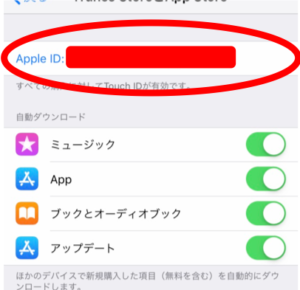
5,Apple IDを表示をタップ
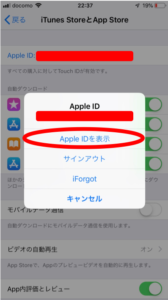
6,登録をタップ
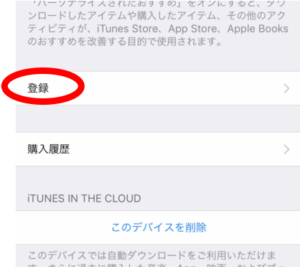
7,DAZNを選んで「登録をキャンセル」をタップ
以上で解約手続き完了です。
iTunes経由で継続課金しているアプリの解約方法なので他のアプリを解約する時も同じ手続きとなります。
なお、以下から公式サイトのページでも確認できますのでご参照ください。
Apple公式ページ
③Google Playアプリの解約方法
Google Playアプリの解約方法はPlayStoreから行います。
1,Play Storeアプリを開く

2,メニューをタップ
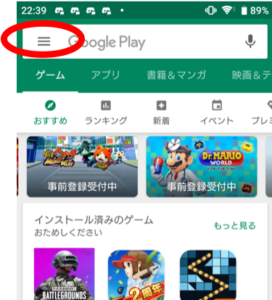
3,メニューの中の「定期購入」をタップ
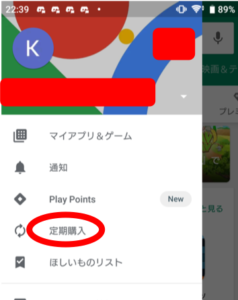
4,「DAZN」をタップして「定期購入の解約」をタップ
GooglePlayの公式ページでも確認できますので、以下をご参照ください。
GooglePlay公式ページ
④Pay Palの解約方法
DAZNの支払いにPayPalを利用している場合の解約方法です。
PayPalを利用している場合はPayPalにログインして自動支払いを解除する必要があります。
1,PayPalにログイン
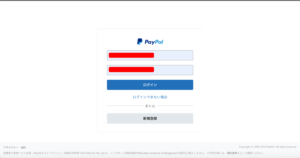
2,設定をクリック
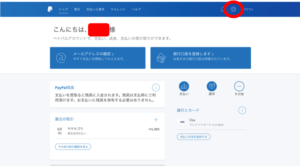
3,支払いをクリック
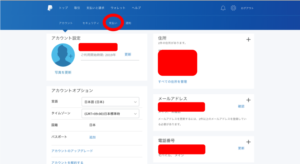
4,「自動支払いを管理する」をクリック
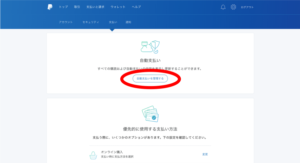
5,「DAZN」をクリックして「自動支払い」をキャンセル
PayPalの公式サイトからも解約方法を確認いただけますので下記のリンク先もご参照ください。
PayPal公式サイト
⑤プリペイドカードやチケットやパスの解約方法
DAZNの支払い方法にはプリペイドカードやDAZNチケット、年間視聴パスもあります。
いずれも事前に支払いを済ませ、コードを入力して視聴するタイプとなっています。
このタイプの解約方法は①クレジットカード・デビットカードの解約方法と同じなので、①をご参照ください。
なお、このタイプの支払い方法の場合、支払ったお金は戻ってきませんので注意が必要です。
DAZNを解約・退会に関する4つの注意点

DAZNを解約・退会する方法についてご紹介してきました。
DAZNを解約・退会する手続き自体は難しくなく、分かってしまえばすぐに手続きできるものばかりです。
しかし、DAZNは簡単に解約・退会できますがDAZNを解約・退会する際に注意してほしいことがあります。
注意点としては次の4つです。
- 無料お試し期間中に解約・退会をしないと自動で有料会員に切り替わるので注意
- iOSのアプリからは解約・退会できない
- 電話からは解約・退会できない
- Amazon Fire stickからも解約・退会できない
以下でそれぞれについて詳しくご紹介していきますね。
①無料お試し期間中に解約・退会をしないと自動で有料会員に切り替わるので注意
DAZNには無料のお試し期間があり、無料期間を過ぎると自動で有料会員に切り替わり料金が発生します。
したがって、無料期間中にDAZNを解約・退会する必要があります。
無料期間から有料会員に切り替わるタイミングについては、「DAZN」とドコモから提供されている「DAZN for docomo」で少し違ってきますので注意が必要です。
| DAZN | DAZN for docomo | |
| 無料体験の期間 | 1ヶ月 | 31日間 |
| 無料で使える期間 | 無料体験を6月1日から利用
6月1日〜6月30日 |
無料体験を6月1日から利用
6月1日〜7月1日 |
| 料金発生タイミング | 7月1日〜 | 7月2日〜 |
料金発生のタイミングが異なるところがポイントとなります。
②iOSのアプリからは解約・退会できない
iOSのアプリからは解約・退会できないということにも注意が必要です。
ログイン画面からメールアドレスとパスワードを入力してマイアカウントに進み、ブラウザ上のマイページから手続きを進める必要があります。

アプリだけでは完結しませんので、PCまたはスマホのブラウザ上のマイページから解約・退会手続きを進めるようにしてください。
③電話からは解約・退会できない
DAZNは基本的には電話での解約・退会手続きを進めることができません。
問い合わせについてはヘルプのページから可能です。
DAZN公式ヘルプページ
DAZN for docomoを契約している場合は、ドコモのインフォメーションセンターから電話で解約することができます。
ドコモインフォメーションセンター
受付時間:午前9時~午後8時(年中無休)
ドコモの携帯電話から:151(通話料無料)
一般電話から:0120-800-000
④Amazon Fire stickからも解約・退会できない
iOSアプリからDAZNが解約・退会できないのと同様に、Amazon Fire stickからも直接、解約・退会することはできません。
Amazon Fire stickで利用している場合は、Amazonの公式サイトからDAZNの解約・退会手続きを進めます。
1,「アカウント&リスト」から「アカウントサービス」をクリック

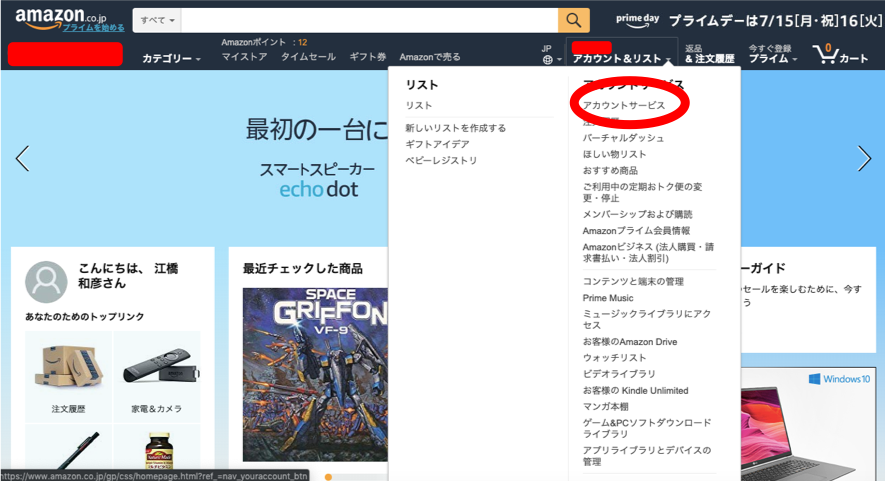
2,「デジタルコンテンツとデバイス」から「アプリライブラリと端末」をクリック
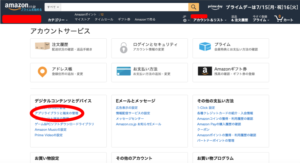
3,左側のメニューから「定期購読」をクリック
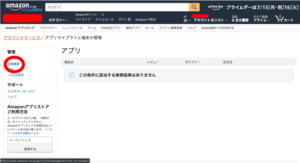
4,「DAZN」の自動更新をオフ
Amazonの公式ヘルプページからも「アプリライブラリと端末」にアクセスできますのでご参照ください。
Amazon公式ヘルプページ
DAZNが解約・退会できているか確認する方法

ここまで、DAZNの解約・退会の方法について注意点にも触れつつご紹介してきました。
DAZNの解約・退会がブラウザ上などで完結してしまうため
「本当に解約できているか不安・・・」
という声が聞こえてきそうですね。
その不安を解消するため、DAZNが解約・退会できているかを確認する方法をご紹介します。
「DAZN」と「DAZN for docomo」で若干異なりますので、それぞれご紹介していきます。
DAZNでの契約状況の確認
DAZNの契約状況は以下の手順で確認することができます。
1,マイアカウントからログイン
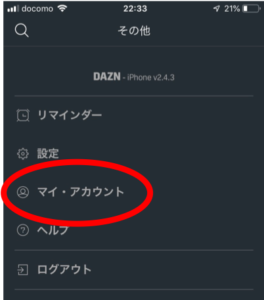
2,「ご契約内容」の「アカウントステータス」が退会済み
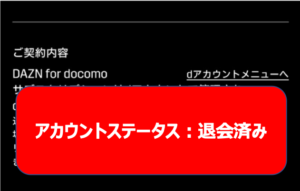
アカウントステータスが退会済みとなっていれば解約・退会が完了しています。
DAZN for docomoでの契約状況の確認
DAZN for docomoの場合、ドコモの契約画面から確認することとなります。
1,「My docomo」にログイン

2,「ご契約内容」をタップ

3,「すべての契約内容を確認」をタップ
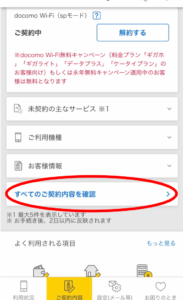
4,「音楽・映像配信」の箇所の「DAZN for docomo」が「未契約」になっていれば解約されている
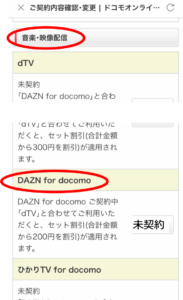
DAZNには「一時停止」の制度もある!解約・退会との違いと設定方法

DAZNには解約・退会だけでなく「一時停止」という制度もあります。
解約・退会と一時停止についてまとめましたので、以下をご参照ください。
| 退会 | 一時停止 | |
| おすすめの人はこんな人 | ・とにかくサービスを辞めたい!!
・みたいスポーツがなかった! |
・目当てのスポーツがシーズンオフ
・いずれ再開したいかも・・・ |
| 停止期間 | 解約するので特に無し | 4ヶ月間 |
| 手続き | 退会の手続きのみ | 停止の手続き後に再開又は退会の手続き |
| 再開する場合 | 最初から入会の手続きをするの | 簡単な再開の手続き |
退会してしまうと再開するときの手続きが面倒なので、一旦は一時停止の機能を使ってみると良いでしょう。
DAZNを解約・退会に関する3つのよくある質問

DAZNを解約・退会する際によくある質問を3つほどご紹介していきます。
- DAZN for docomoの解約方法もほぼ同じ手順?
- 解約・退会すると動画を即観られなくなる?
- 無料期間中でも解約・退会はできる?
DAZN for docomoの解約方法もほぼ同じ手順
DAZNとDAZN for docomoは同じサービスですが、提供元が違うため手続きやサービスの細かい部分で少し違いが出てきます。
しかし、解約方法はDAZNもDAZN for docomoも手順はほぼ同じです。
解約の際の違いは、docomo契約者専用の「My docomo」から手続きする必要があるという点だけです。
DAZN for docomoの退会ページから進んでいくと「My docomo」のページに誘導されますのでそのまま進めれば問題ありません。
解約・退会すると動画を即観られなくなる
DAZNは解約・退会しても、月額で支払った料金を日割り計算されません。
そのため、DAZNを解約・退会した後でも支払った月に関しては動画を観ることができてしまいます。
DAZNを解約・退会すると動画を即観られなくなるわけではありません。
無料期間中でも解約・退会はできる
無料期間中でも解約・退会することはできます。
有料の契約をするつもりがない場合は、無料期間中に余裕を持って解約・退会手続きを進めると良いでしょう。
上記でもお伝えしたとおりDAZNとDAZN for docomoで無料期間の考え方が異なりますので注意してみてください。
DAZNを解約・退会できないときの主な理由

DAZNはしっかりと解約・退会の手続きを進めれば簡単に解約・退会することができます。
「解約できないんだけど!」
「解約したはずなのに支払いの請求がきた・・・」
なんていう場合は以下を参照してみてください。
解約方法が間違っている
DAZNは支払い方法によって解約方法が違ってきます。
解約したつもりなのに実は解約方法が違っていた、なんてことも発生する可能性があります。
改めて自身の支払い方法を確認して、解約の手続きを進めてみてください。
DAZNとDAZN for docomoを両方契約していた
サービスにはDAZNとDAZN for docomoの2つあることは触れてきました。
仮に両方を契約していた場合、それぞれのサービスを解約しないと料金が発生してしまう可能性があります。
いずれのサービスも解約・退会手続きをした場合には現在の契約状況を確認しておくと良いです。
DAZNを解約・退会できないときはメールで問い合わせをしよう

DAZNに関する問い合わせ方法にはメールやライブチャットがあります。
DAZNは電話での問い合わせを受け付けておりませんので、解約・退会がうまくいかな場合にはメールやライブチャットで問い合わせしてみると良いでしょう。
DAZNの問い合わせ先はDAZN公式ヘルプページから確認できます。
ドコモインフォメーションセンター
受付時間:午前9時~午後8時(年中無休)
ドコモの携帯電話から:151(通話料無料)
一般電話から:0120-800-000
メールでのお問い合わせはこちらからdアカウントでログイン
DAZN for docomoの場合、ドコモのインフォメーションセンターにて電話、メールでの問い合わせに対応しています。
まとめ:サービスを使わなくなったらDAZNを解約しよう

月額定額制のサービスがたくさん出てきている中、使うサービスと使わないサービスをしっかり分けて契約関係を整理することが重要な時代になってきています。
使わないサービスでも毎月定額での引き落としとなっているサービスは放置してしまいがち。
サービスを最近使っていない、使った記憶が数ヶ月前、といった場合にはすぐに解約した方が良いです。
今回はDAZNの解約方法をご紹介してきました。
「解約や退会の手続きはなんだか面倒くさそう・・・」という不安が解消されるくらい簡単だったのではないでしょうか。
DAZNを使わなくなったのならすぐにでも解約してしまいましょう!
DAZN公式ページはこちら
執筆:Kazumaru Tomato

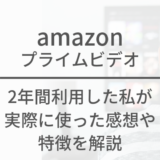

コメントを残す